قم بعمل نسخة احتياطية لجميع بيانات iOS على أنظمة التشغيل Windows/Mac واستعادتها إلى أجهزة أخرى بسهولة.
الدليل الشامل حول كيفية عمل نسخة احتياطية لرسائل WhatsApp على iPhone
في عالم الاتصالات الرقمي هذا، يُعدّ الاحتفاظ بنسخة احتياطية من رسائل واتساب على جهاز iPhone وسيلةً ضروريةً لحماية معلوماتك. ولأنّ الطريقة التقليدية لاستخدام نسخة احتياطية من جوجل درايف لا تعمل على أجهزة iPhone، يواجه العديد من مستخدمي iPhone صعوبات. لا تقلق؛ سيستكشف هذا الدليل الشامل أكثر الطرق فعاليةً. نسخ رسائل WhatsApp احتياطيًا سواءً كنت تبحث عن كفاءة النسخ الاحتياطي المحلي أو سهولة استخدام حلول السحابة مثل iCloud، فهذا الدليل هو مرجعك الأمثل. الآن، اقرأ وانغمس في عالم النسخ الاحتياطي لرسائل واتساب على جهاز iPhone، لضمان بقاء محادثاتك العزيزة سليمة ومتاحة وقتما تحتاجها.
قائمة الدليل
الطريقة الأكثر فعالية لعمل نسخة احتياطية لرسائل WhatsApp الخاصة بك بأمان كيف يساعدك iCloud في عمل نسخة احتياطية لرسائل WhatsApp تلقائيًا كيفية استخدام iTunes لعمل نسخة احتياطية لرسائل WhatsApp باستخدام الكمبيوتر الشخصي نسخ رسائل WhatsApp احتياطيًا على iPhone عبر البريد الإلكتروني الأسئلة الشائعة حول كيفية عمل نسخة احتياطية لرسائل WhatsApp على iPhoneالطريقة الأكثر فعالية لعمل نسخة احتياطية لرسائل WhatsApp الخاصة بك بأمان
إذا كنت تبحث عن الطريقة الأسهل والأكثر أمانًا لعمل نسخة احتياطية لرسائل WhatsApp على iPhone 17، فإن الأداة الاحترافية المسماة 4Easysoft iOS النسخ الاحتياطي واستعادة البيانات قد يكون هذا هو ما تحتاجه تمامًا. لا تساعدك هذه الأداة على نقل الرسائل التي تحتاج إلى نسخها احتياطيًا بسرعة فحسب، بل توفر أيضًا وظائف تصفية وبحث لمساعدتك في العثور على رسائل واتساب محددة بين العديد من الرسائل. علاوة على ذلك، تعمل هذه الأداة فقط كأداة لنقل ملفات النسخ الاحتياطي ولا تلتقط أيًا من بياناتك، مما يعني أنه يمكنك حماية خصوصيتك إلى أقصى حد ممكن. إليك الدليل التفصيلي لنسخ رسائل واتساب احتياطيًا على جهاز iPhone 17 الخاص بك:

قم بعمل نسخة احتياطية لرسائل WhatsApp على جهاز iPhone الخاص بك لبضع ثوانٍ بشكل آمن.
نقل رسائل WhatsApp دون الحصول على معلوماتك الشخصية.
يمكنك حذف رسائل WhatsApp المحددة على جهاز iPhone الخاص بك وإجراء نسخة احتياطية لها مجانًا.
نوفر لك اتصالاً مستقرًا لمنع أي انقطاع للنسخ الاحتياطي.
100% آمن
100% آمن
الخطوة 1شغّل برنامج 4Easysoft لاستعادة بيانات iPhone، ثم وصّل هاتف iPhone 17 الذي يحتوي على رسائل WhatsApp التي ترغب في نسخها احتياطيًا بجهاز الكمبيوتر عبر كابل USB. ثم انقر على زر "نسخ بيانات iOS احتياطيًا" في الواجهة الرئيسية.
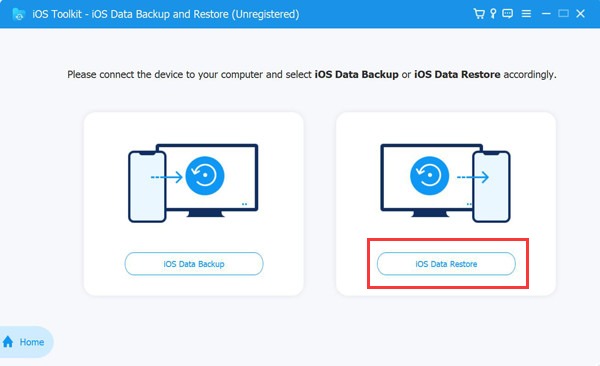
الخطوة 2انقر على زر "قياسي" أو "مُشفّر" لاختيار وضع النسخ الاحتياطي. بعد اختيار الخيار المطلوب، انقر على زر "ابدأ" لبدء عملية النسخ الاحتياطي لرسائل واتساب على جهاز iPhone 17.
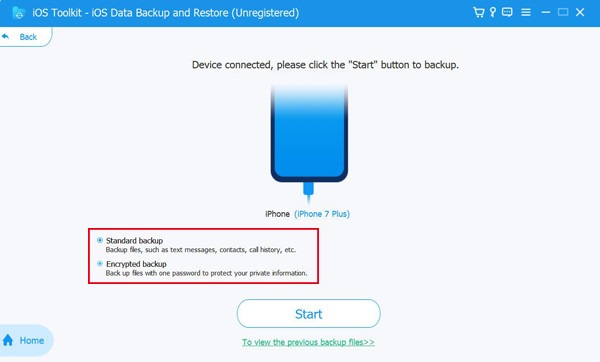
الخطوه 3في الواجهة المعروضة، انقر فوق زر "الرسائل" للتحقق من رسائل WhatsApp التي تريد نسخها احتياطيًا على جهاز iPhone 17 الخاص بك. بمجرد انتهاء التحديد، انقر فوق زر "التالي" لنسخها احتياطيًا بسرعة.
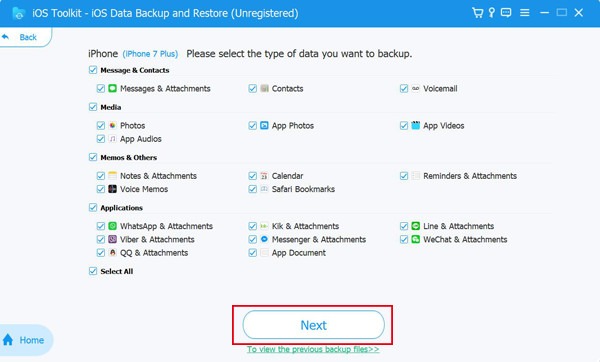
كيف يساعدك iCloud في عمل نسخة احتياطية لرسائل WhatsApp تلقائيًا
إنها أيضًا طريقة سهلة لاستخدام iCloud لنسخ رسائل واتساب احتياطيًا على جهاز iPhone 17 تلقائيًا. هذا يضمن أنه حتى في حالة إلغاء تثبيت التطبيق عن غير قصد أو حدوث مشكلات بعد تحديثات البرامج، يمكنك بسهولة استعادة رسائل WhatsApp الخاصة بك من أحدث نسخة احتياطية. ومع ذلك، يجب أن تعلم أن هذه الطريقة لا تعمل إلا إذا قمت بإعداد الخيار مسبقًا. يمكنك اتباع الخطوات البسيطة التالية لضمان نسخ رسائل WhatsApp احتياطيًا بشكل مستمر على جهاز iPhone الخاص بك:
الخطوة 1مع تمكين النسخ الاحتياطي عبر iCloud، قم بتشغيل WhatsApp وانقر على زر "الإعدادات". ثم انقر على "الدردشات" ثم زر "النسخ الاحتياطي للدردشات".
الخطوة 2في الواجهة، انقر على زر "النسخ الاحتياطي التلقائي" لتمكين النسخ الاحتياطي التلقائي. يمكنك اختيار تكرار النسخ الاحتياطي المفضل لديك من خلال النقر عليه. الآن، تم تشغيل النسخ الاحتياطي التلقائي لرسائل WhatsApp على جهاز iPhone الخاص بك.
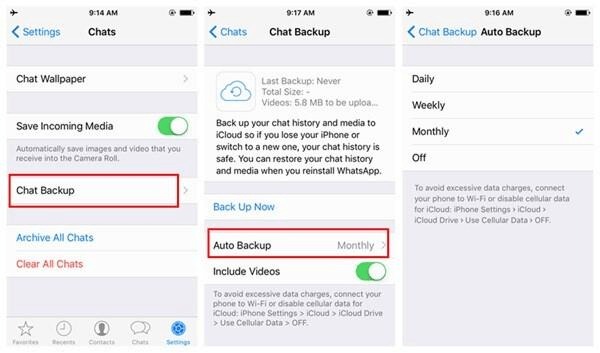
كيفية استخدام iTunes لعمل نسخة احتياطية لرسائل WhatsApp باستخدام الكمبيوتر الشخصي
لو النسخ الاحتياطي على iCloud لا يعمل إذا كنت ترغب في نسخ رسائل واتساب احتياطيًا على هاتف iPhone 17 باستخدام جهاز كمبيوتر، فإن iTunes خيار جيد لك. مع ذلك، انتبه إلى أن iTunes يوفر عملية استعادة سلسة، إلا أنه قد تحدث أخطاء عند استعادة النسخة الاحتياطية إلى هاتف iPhone يعمل بإصدار iOS مختلف. إليك تعليمات خطوة بخطوة لنسخ رسائل واتساب احتياطيًا على هاتف iPhone باستخدام iTunes على جهاز الكمبيوتر:
الخطوة 1
الخطوة 2
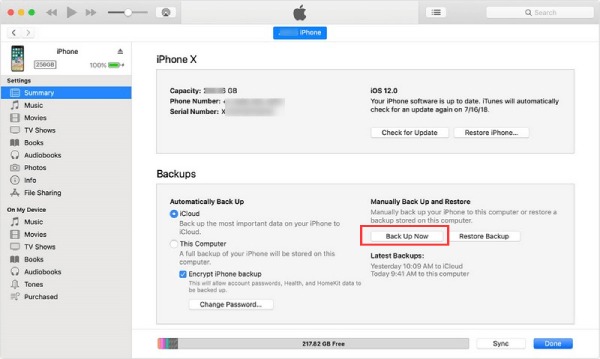
نسخ رسائل WhatsApp احتياطيًا على iPhone عبر البريد الإلكتروني
عندما ترغب في عمل نسخة احتياطية لرسائل WhatsApp معينة على جهاز iPhone الخاص بك، يصبح تصديرها عبر البريد الإلكتروني خيارًا مفيدًا. ولكن هذه الطريقة قد لا تكون ملائمة لأولئك الذين يريدون نقل مجموعة من الرسائل في وقت واحد. سيرشدك الدليل خطوة بخطوة أدناه خلال عملية تصدير رسائل WhatsApp الفردية والنسخ الاحتياطي لها على جهاز iPhone الخاص بك:
الخطوة 1قم بتشغيل WhatsApp على جهاز iPhone الخاص بك وتحقق حالة الواتس ابانتقل إلى قسم "الدردشات" بالضغط على الزر. ثم مرر إلى اليمين وانقر على زر "المزيد" لتحديد رسائل WhatsApp المحددة.
الخطوة 2انقر على زر "تصدير الدردشة"، وستظهر لك نافذة لاختيار طريقة التصدير. انقر على زر "البريد" لنقل رسائل WhatsApp الخاصة بك ونسخها احتياطيًا على جهاز iPhone الخاص بك.
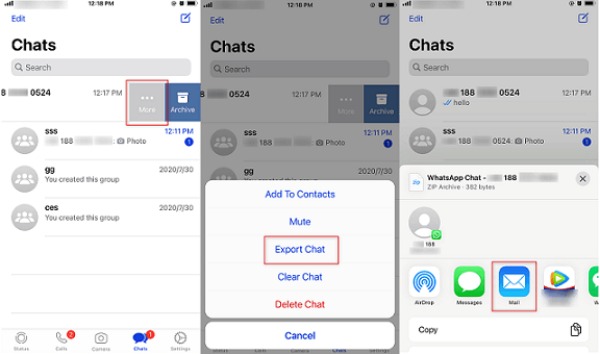
الأسئلة الشائعة حول كيفية عمل نسخة احتياطية لرسائل WhatsApp على iPhone
-
هل من الممكن عمل نسخة احتياطية لرسائل WhatsApp على Google Drive على iPhone؟
لا، استخدام Google Drive لعمل نسخة احتياطية لرسائل WhatsApp يعمل فقط على هواتف Android. يستخدم iPhone بشكل أساسي iCloud؛ لا يمكن عمل نسخة احتياطية من Google Drive.
-
كم مرة يقوم iCloud تلقائيًا بعمل نسخة احتياطية لرسائل WhatsApp على iPhone؟
بإمكانك ضبط النسخ الاحتياطي التلقائي لـ iCloud في إعدادات WhatsApp على جهاز iPhone الخاص بك؛ اختر التردد الذي يناسبك.
-
هل يمكنني عمل نسخة احتياطية مختارة من رسائل WhatsApp على جهاز iPhone الخاص بي؟
خاتمة
في مجال الاتصالات الرقمية، والحماية و عمل نسخة احتياطية لرسائل WhatsApp الخاصة بك أصبح تأمين محادثاتك على جهاز iPhone أمرًا بالغ الأهمية. مع العديد من الطرق التي تم استكشافها في هذه المقالة، بدءًا من كفاءة برنامج 4Easysoft للنسخ الاحتياطي واستعادة بيانات iOS، وصولًا إلى أتمتة iCloud وتعدد استخدامات تصدير البريد الإلكتروني، أصبح تأمين محادثاتك الآن أسهل من أي وقت مضى. من بين هذه الطرق، إذا كنت ترغب في الاستمتاع بتجربة سلسة وآمنة للغاية أثناء نسخ رسائل WhatsApp احتياطيًا على جهاز iPhone 17، فقم بتنزيل 4Easysoft iOS النسخ الاحتياطي واستعادة البيانات الآن!
100% آمن
100% آمن



